«Я пытаюсь перенести текстовые сообщения с iPhone на компьютер, но не знаю, как это сделать. У меня есть важные сообщения от семьи, друзей и с работы, которые я не хочу потерять, и мне нужно их безопасно сохранить на компьютере. Я пробовал синхронизировать iPhone с iTunes, но, похоже, переносятся только контакты и фотографии».
- Из сообщества Apple
Если вы хотите сохранить важные текстовые сообщения и целые переписки для документации, хранения или просто для переноса на новое устройство, необходимо знать, как копировать текстовые сообщения с iPhone. Хотя простое копирование и вставка подходят для коротких фрагментов, копирование всей переписки часто требует более специализированных методов. Для решения этой проблемы мы собрали 5 безопасных методов. Итак, начнём.
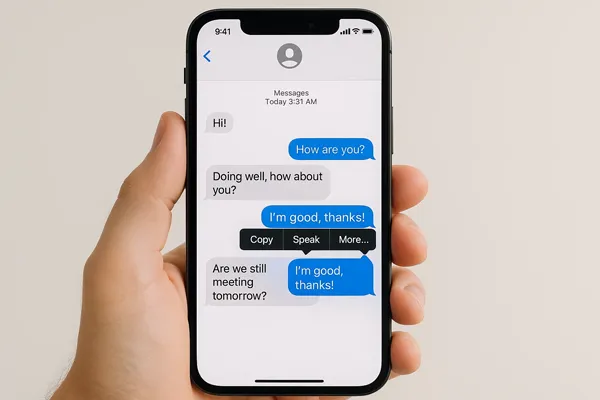
- Часть 1: Как скопировать текстовые сообщения с iPhone на компьютер с помощью iReaShare iPhone Manager
- Часть 2: Как копировать текстовые сообщения с iPhone через пересылку
- Часть 3: Как скопировать весь текстовый разговор на iPhone с помощью Mac
- Часть 4: Как скопировать iMessage с iPhone с помощью iMessage Exporter
- Часть 5: Как скопировать весь разговор на iPhone с помощью скриншотов
- Часть 6: Вопросы и ответы о копировании текстовых сообщений с iPhone
Давайте кратко рассмотрим эти 5 методов:
| Метод | Плюсы | Минусы |
|---|---|---|
| iReaShare iPhone Manager | 1. Лучше всего подходит для профессионального архивирования. 2. Экспорт в удобные для чтения и печати форматы (TXT, HTML, CSV). 3. Позволяет выборочно экспортировать определенные потоки. 4. Идеально сохраняет временные метки и вложения. 5. Работает как на Mac, так и на Windows. |
1. Для использования всех функций требуется лицензия. 2. Подразумевает подключение iPhone к компьютеру. |
| Пересылка | 1. Самый быстрый вариант для коротких подборок сообщений. 2. Бесплатно и встроено (без дополнительных приложений). 3. Создает единый блок необработанного, выбираемого текста для легкого копирования. |
1. Потеря исходных временных меток отдельных сообщений. 2. Невозможно переслать всю беседу сразу; требуется ручной выбор. |
| Мак | 1. Бесплатно и разработано Apple (если у вас Mac). 2. Сохраняет контекст (имя/временную метку) лучше, чем простое текстовое копирование. 3. Отлично подходит для массового копирования длинных потоков с помощью Command + A |
1. Требуется компьютер Mac. 2. Работает надежно только для сообщений iMessage и синхронизированных SMS. 3. Скопированный текст может быть искажен при вставке. |
| Экспортер iMessage | 1. Лучше всего подходит для технического извлечения необработанных данных (например, доступа к файлам базы данных). 2. Возможность извлечения данных из резервных копий без подключения iPhone. 3. Часто используется в юридических/криминалистических целях. |
1. Высокотехничная и сложная настройка. 2. Непрактично для обычного пользователя. 3. Инструменты могут быть менее удобными для пользователя или требовать оплаты. |
| Скриншоты | 1. Абсолютно бесплатно и не требует дополнительного программного обеспечения. 2. Сохраняет точный визуальный вид (пузыри чата, цвета, шрифты) для визуального подтверждения. |
1. Непрактично для длительных разговоров (требуется много изображений). 2. Текст не подлежит поиску или выбору. 3. Требуются дополнительные усилия для бесшовного «сшивания» изображений. |
Часть 1: Как скопировать текстовые сообщения с iPhone на компьютер с помощью iReaShare iPhone Manager
Использование программы iReaShare iPhone Manager — один из самых эффективных и профессиональных способов выборочного экспорта, сохранения и печати текстовых сообщений (SMS и iMessage) на компьютер в удобном для чтения формате. С её помощью вы можете просматривать и свободно выбирать сообщения, а затем экспортировать их в удобном для чтения формате, например, HTML, TXT или CSV. Вы можете без проблем просматривать сообщения iPhone на компьютере.
Основные возможности этого программного обеспечения iPhone Manager:
* Быстрая загрузка сообщений с iPhone и отображение их на компьютере.
* Позволяет предварительно просматривать все текстовые преобразования и выбирать определенные сообщения.
* Сохраняйте сообщения с iPhone на ПК или Mac без потери данных.
* Перенос заметок, музыки, видео, фотографий, календарей, закладок, книг и контактов с iPhone на компьютер .
* Резервное копирование данных iPhone на ПК или Mac за один раз.
* Поддержка iPhone 17 Pro Max/17 Pro/17/Air , iPhone 16/15/14/13/12/11/X, iPad Pro, iPad mini, iPad Air и других устройств под управлением iOS 5.0 или более поздней версии.
Загрузите iReaShare iPhone Manager.
Скачать для Win Скачать для Mac
Как скопировать всю текстовую переписку на iPhone для суда? Вот как это сделать:
-
После загрузки пакета установите iReaShare iPhone Manager на свой ПК с Windows или Mac. Затем откройте его и подключите iPhone к компьютеру с помощью USB-кабеля.

-
Программа напомнит вам о необходимости разрешить iPhone доверять вашему компьютеру. Если вы хотите получить доступ к данным iPhone на компьютере, выберите « Доверять ». После этого вы увидите подключенный интерфейс.

-
Теперь выберите « Сообщения » на левой панели и отметьте нужные сообщения или беседы, установив галочки. Затем нажмите « Экспорт » и выберите формат. Сохраните сообщения на свой компьютер.

Вы можете посмотреть видеоруководство по копированию и сохранению сообщений с iPhone на компьютере:
Часть 2: Как копировать текстовые сообщения с iPhone через пересылку
Ещё один простой способ скопировать важные текстовые сообщения — переслать их. Это особенно полезно, когда вам нужно перенести лишь несколько важных сообщений на другое устройство или в другой аккаунт электронной почты.
Вот как копировать тексты с iPhone путем пересылки:
-
Откройте приложение «Сообщения» и откройте переписку, которую хотите скопировать. Нажмите и удерживайте одно сообщение, пока не появится меню, затем нажмите « Ещё... ».
-
Рядом с каждым сообщением появятся маленькие кружки. Нажмите на кружки рядом со всеми сообщениями, которые вы хотите скопировать.
-
Нажмите на стрелку «Вперёд» (она выглядит как изогнутая стрелка) в правом нижнем углу. Это действие перенесёт все выбранные сообщения в новое текстовое поле.
-
Теперь отправьте объединенное сообщение другому контакту или на свой адрес электронной почты/номер. Скопируйте текст. Нажмите и удерживайте новое текстовое поле, выберите « Выбрать все », а затем « Копировать », чтобы вставить исходный текст в приложение, например, «Заметки» или « Почта» .
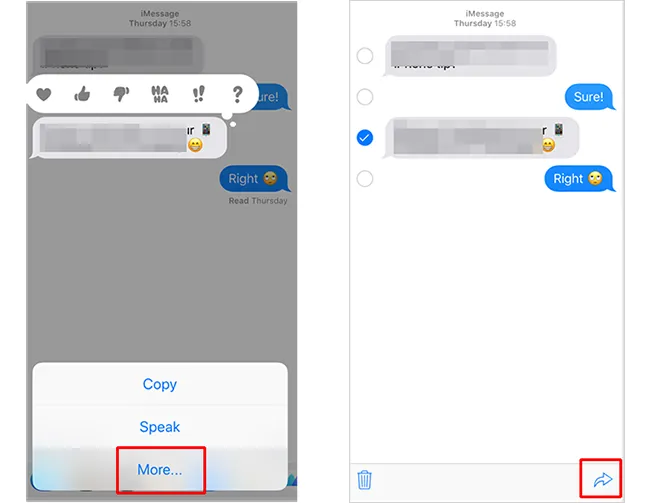
Советы: Что делать, если вы хотите перенести все сообщения с iPhone на телефон Android ? Если да, то решения можно найти в этом руководстве.
Часть 3: Как скопировать весь текстовый разговор на iPhone с помощью Mac
Если у вас есть и iPhone, и Mac, вы можете воспользоваться функцией Continuity, чтобы легко копировать текстовые сообщения между устройствами. Эта функция позволяет синхронизировать сообщения с iPhone на Mac и легко копировать их.
Как скопировать текстовые сообщения с iPhone на Mac:
-
Убедитесь, что в приложении «Сообщения» на вашем Mac выполнен вход с использованием того же Apple ID, что и на вашем iPhone, и что ваши разговоры синхронизированы.
-
Откройте приложение «Сообщения» на Mac и выберите нужную переписку. Прокручивайте переписку вверх, пока не загрузится вся переписка, которую вы хотите скопировать.
-
Щёлкните в любом месте текстовой области беседы. Нажмите сочетание клавиш Command и A , чтобы выделить весь текст в окне беседы.
-
Нажмите « Command » + « C », чтобы скопировать выделенный текст. Затем вставьте скопированный текст, нажав « Command » + « V », в текстовый редактор или приложение «Заметки». Скопированный текст включает имя и временную метку каждого сообщения, сохраняя контекст.
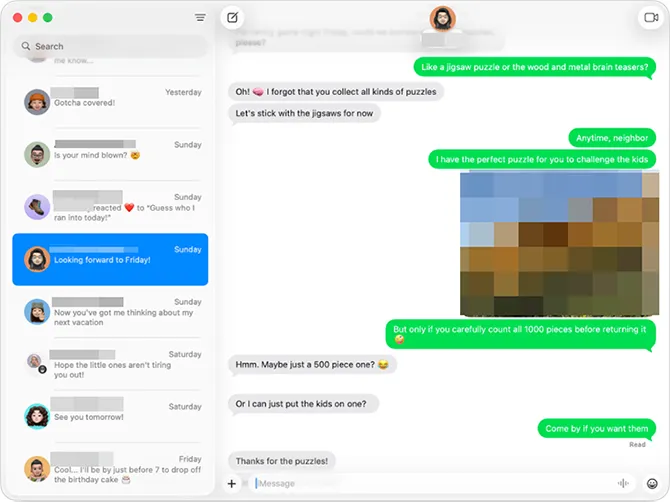
Часть 4: Как скопировать iMessage с iPhone с помощью iMessage Exporter
iMessage Exporter — это специализированный инструмент, который, хоть и не так популярен среди обычных пользователей, представляет собой проект с открытым исходным кодом, размещённый на GitHub. Он в основном используется для экспорта данных iMessage и SMS/MMS-сообщений. Однако он недостаточно удобен для новичков.
Вот как скопировать iMessage с iPhone с помощью iMessage Exporter:
-
Откройте приложение «Терминал». В macOS оно находится в разделе « Программы » > « Утилиты ». Установите Rust и Cargo, выполнив следующую команду: curl --proto '=https' --tlsv1.2 -sSf https://sh.rustup.rs | sh.
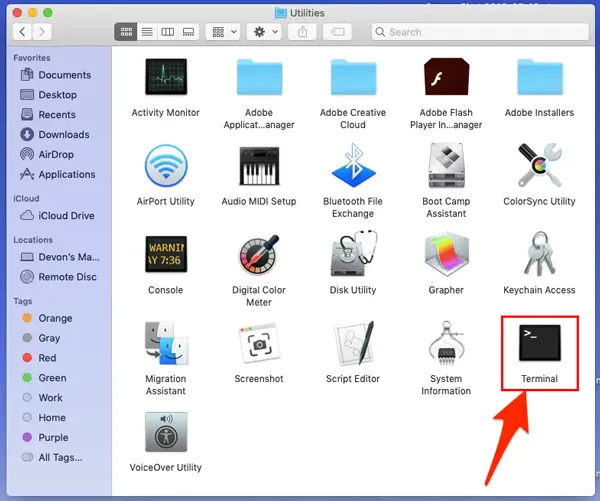
-
Следуйте инструкциям на экране (обычно для продолжения стандартной установки достаточно просто нажать Enter). Возможно, вам потребуется закрыть и снова открыть окно терминала, чтобы изменения вступили в силу, или выполнить предложенную команду для настройки текущей оболочки (например, source "$HOME/.cargo/env").
-
Установите инструмент iMessage Exporter с помощью Cargo: Bashcargo install imessage-exporter. Если вы работаете в macOS и впервые используете инструменты разработки, система может предложить вам установить Xcode Command Line Tools.
-
Инструмент экспортирует сообщения из расположения базы данных iMessage по умолчанию (~/Library/Messages/chat.db), если вы не укажете другой путь (например, резервную копию iOS).
-
По умолчанию экспортированные файлы сохраняются в папке imessage_export в вашем домашнем каталоге (~/imessage_export). Чтобы найти эту папку в macOS: Finder > нажмите меню « Перейти » в верхней части экрана > выберите « Перейти к папке » > введите или вставьте путь по умолчанию: ~/imessage_export. Затем нажмите « Перейти ».
-
Для каждой беседы вы найдёте отдельный HTML- или TXT-файл. Если вы использовали опцию « -f html », вы можете дважды щёлкнуть по этим файлам, чтобы просмотреть их в веб-браузере.
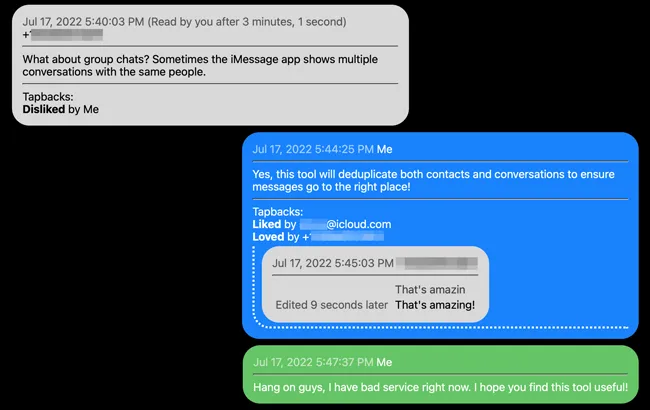
Часть 5: Как скопировать весь разговор на iPhone с помощью скриншотов
Для визуального доказательства или когда вам достаточно простого изображения, создание серии снимков экрана — это быстрый и несложный способ запечатлеть разговор именно так, как он выглядит на экране.
Вот руководство:
-
Откройте переписку в приложении «Сообщения». Одновременно нажмите и быстро отпустите боковую кнопку и кнопку увеличения громкости .
-
В левом нижнем углу экрана появится небольшая миниатюра. Коснитесь её сразу же, прежде чем она исчезнет.
-
В открывшемся интерфейсе редактирования найдите две вкладки вверху: « Экран » и « Вся страница ». Затем нажмите « Вся страница ». Теперь вы увидите всю длину захваченного контента, которую можно прокручивать с помощью вертикальной полосы прокрутки справа.
-
Полностраничные скриншоты сохраняются как PDF-документ, а не как стандартное изображение из-за их длины. Используйте инструменты разметки, если вам нужно обрезать, нарисовать что-то или добавить примечания к PDF-файлу.
-
После этого нажмите « Готово » в левом верхнем углу и выберите « Сохранить PDF в файлах ». Затем выберите папку и нажмите « Сохранить ».
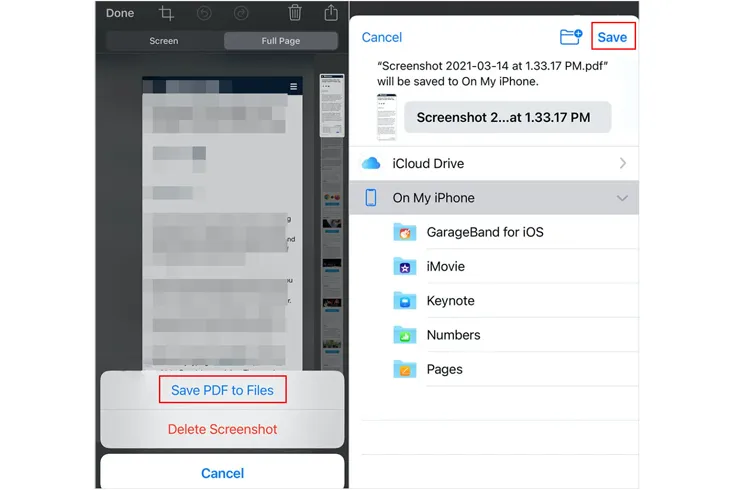
Часть 6: Вопросы и ответы о копировании текстовых сообщений с iPhone
В1: Могу ли я копировать несколько текстовых сообщений одновременно на свой iPhone?
К сожалению, iOS не позволяет выделять несколько текстовых сообщений и копировать их все одновременно. Однако вы можете копировать их по одному, повторяя те же действия для каждого сообщения. Если вы хотите сохранить несколько сообщений вместе, рассмотрите возможность пересылки, чтобы отправить их в другое приложение, например, «Заметки» или по электронной почте.
В2: Могу ли я перенести текстовые сообщения с iPhone на компьютер с помощью iTunes или iCloud?
Да, вы можете создать резервную копию текстовых сообщений с iPhone на компьютер с помощью iTunes или iCloud. Однако iTunes создаст резервную копию всех данных вашего iPhone, и ни один из этих сервисов не позволяет просматривать текстовые сообщения непосредственно на компьютере. Если вы хотите получить доступ к своим сообщениям, рассмотрите возможность использования iReaShare iPhone Manager.
В3: Можно ли сохранять текстовые сообщения с iPhone без потери форматирования?
Да, вы можете сохранить форматирование с помощью iReaShare iPhone Manager, который позволяет экспортировать сообщения в удобочитаемом формате (например, HTML, TXT и CSV) без потери стиля текста или деталей.
Заключение
Лучший способ копирования текстовых сообщений зависит от вашей цели. Для структурированного и документированного архивирования настоятельно рекомендуется использовать iReaShare iPhone Manager для экспорта в PDF. Для быстрого копирования выделенного текста и его вставки в другое место на телефоне удобно использовать пересылку. Если у вас Mac, Mac быстро передаёт большие объёмы текста, удобного для чтения. Выбрав правильный метод, вы сможете легко сохранить важные мобильные разговоры.
Скачать для Win Скачать для Mac
Статьи по теме
Легкое резервное копирование сообщений в iCloud на iPhone (новое руководство)
Как навсегда удалить сообщения на iPhone [поддержка последних версий iOS]
Перенос файлов с Mac на iPhone: 5 простых способов (с правильными шагами)
Что сделать перед покупкой нового iPhone: важные шаги, которые вам нужно знать





























































